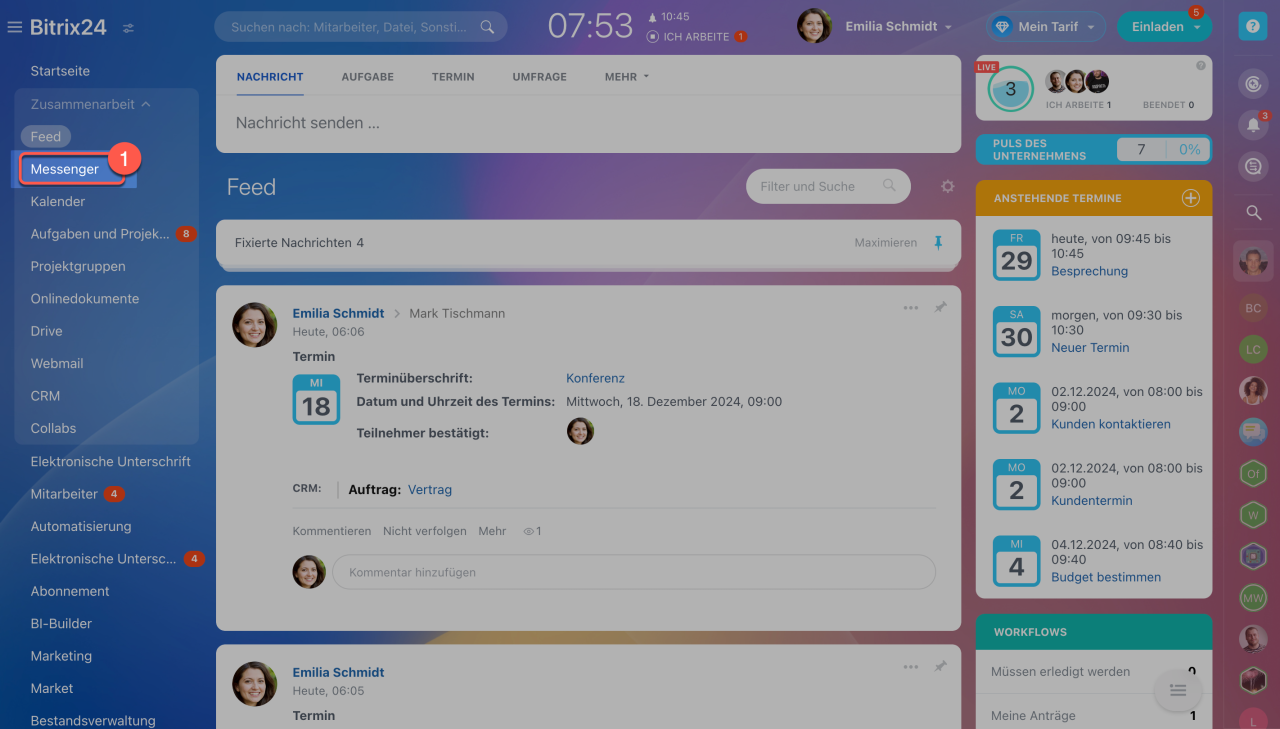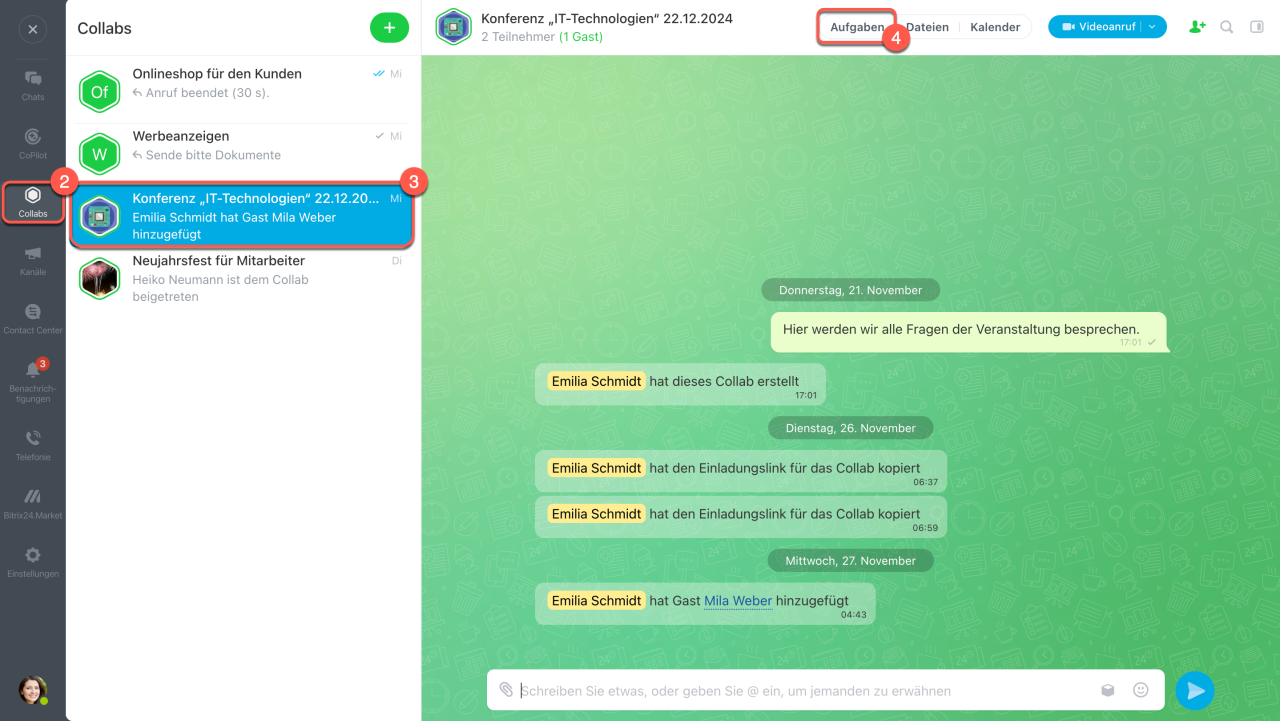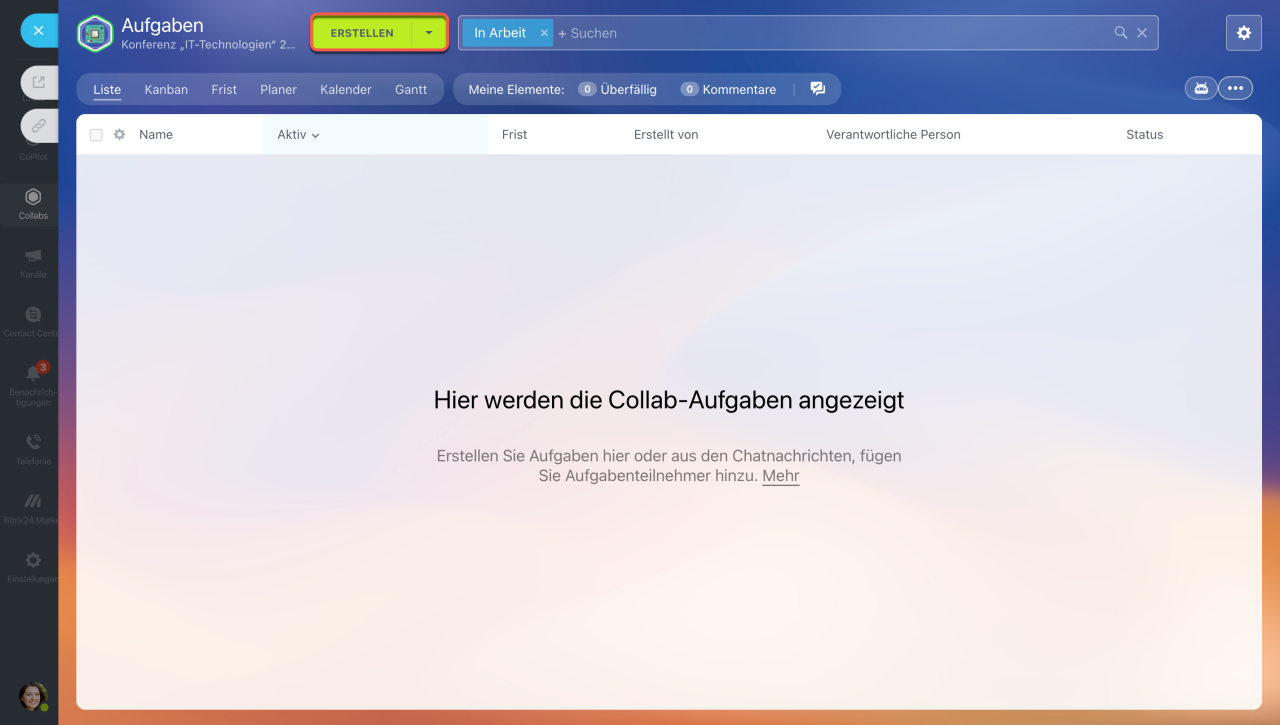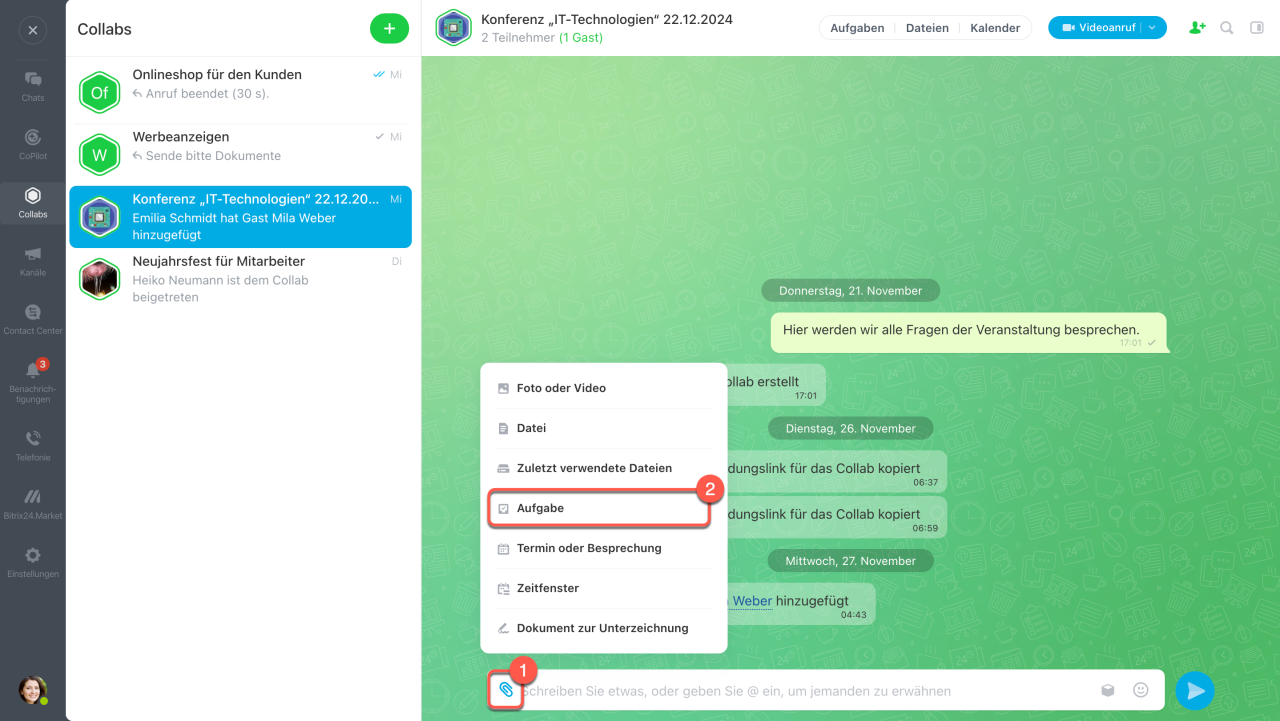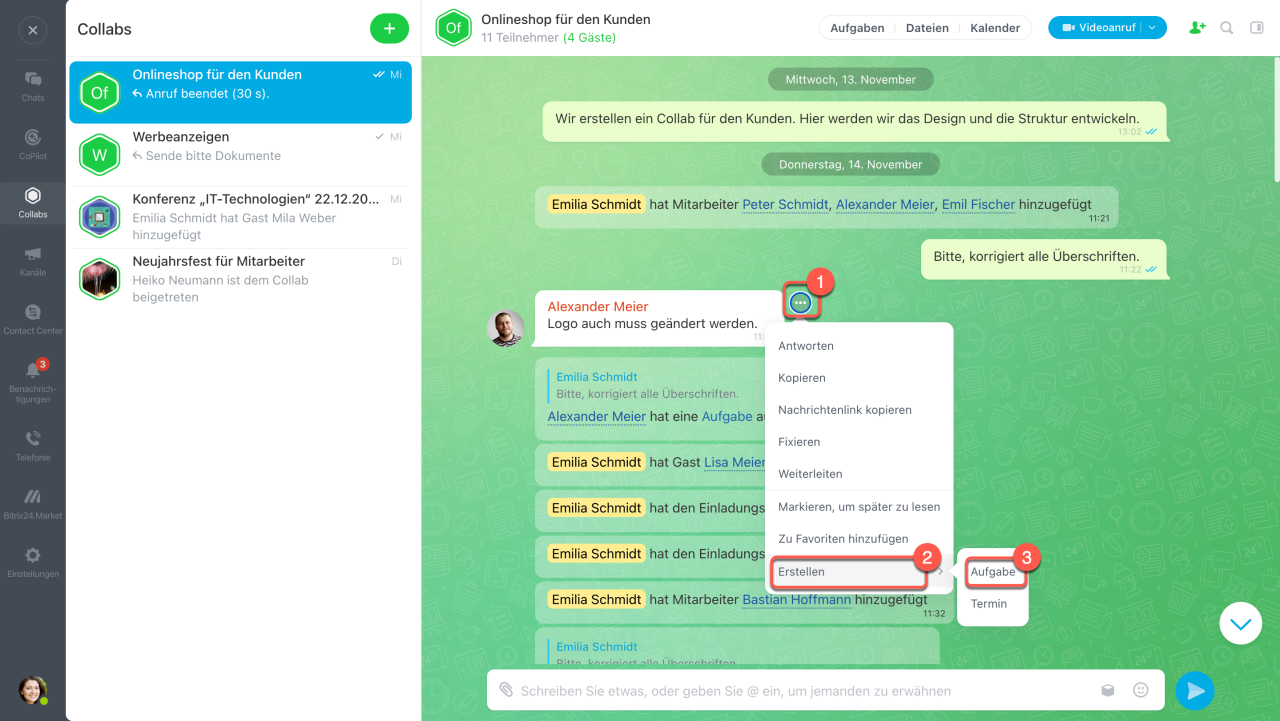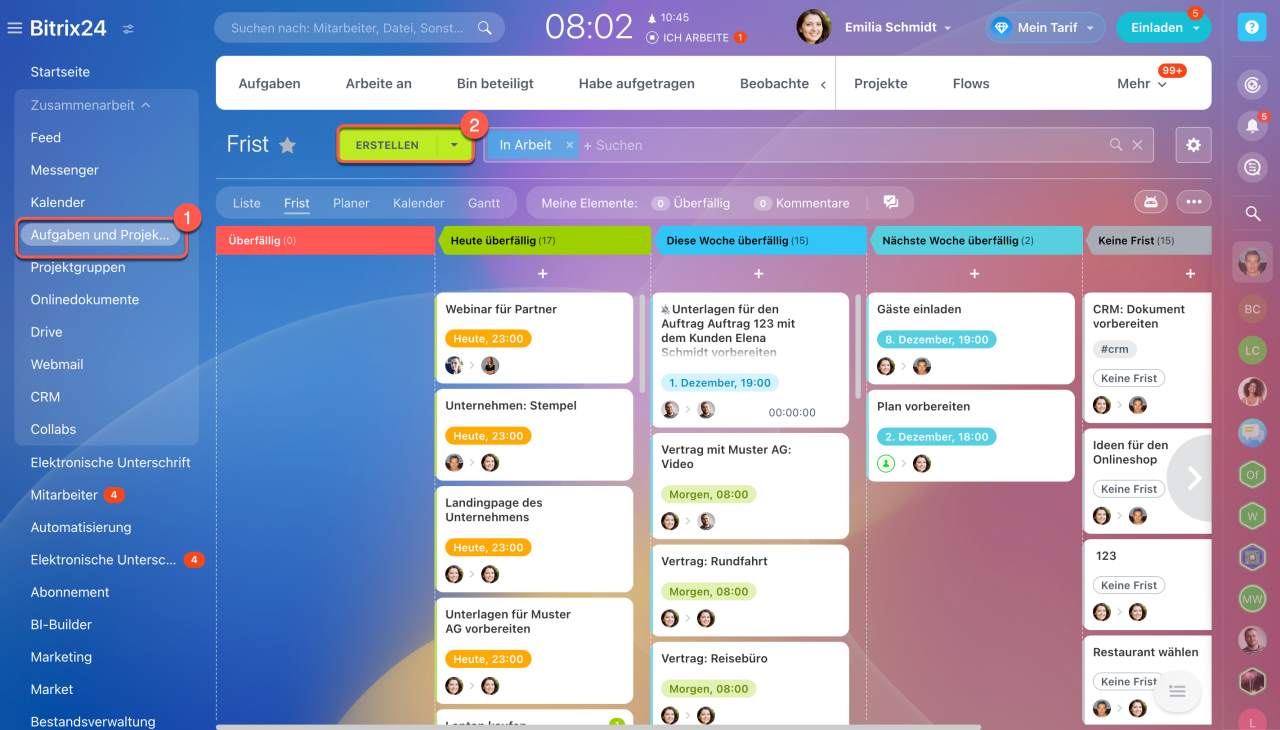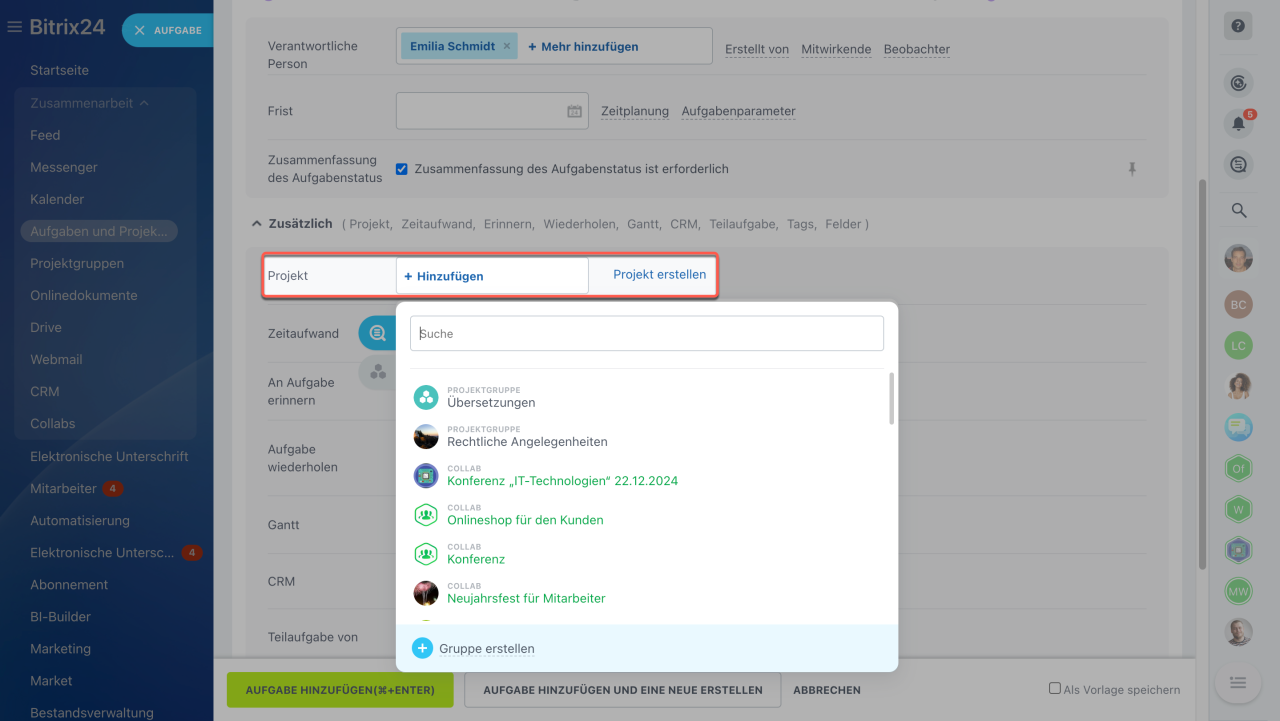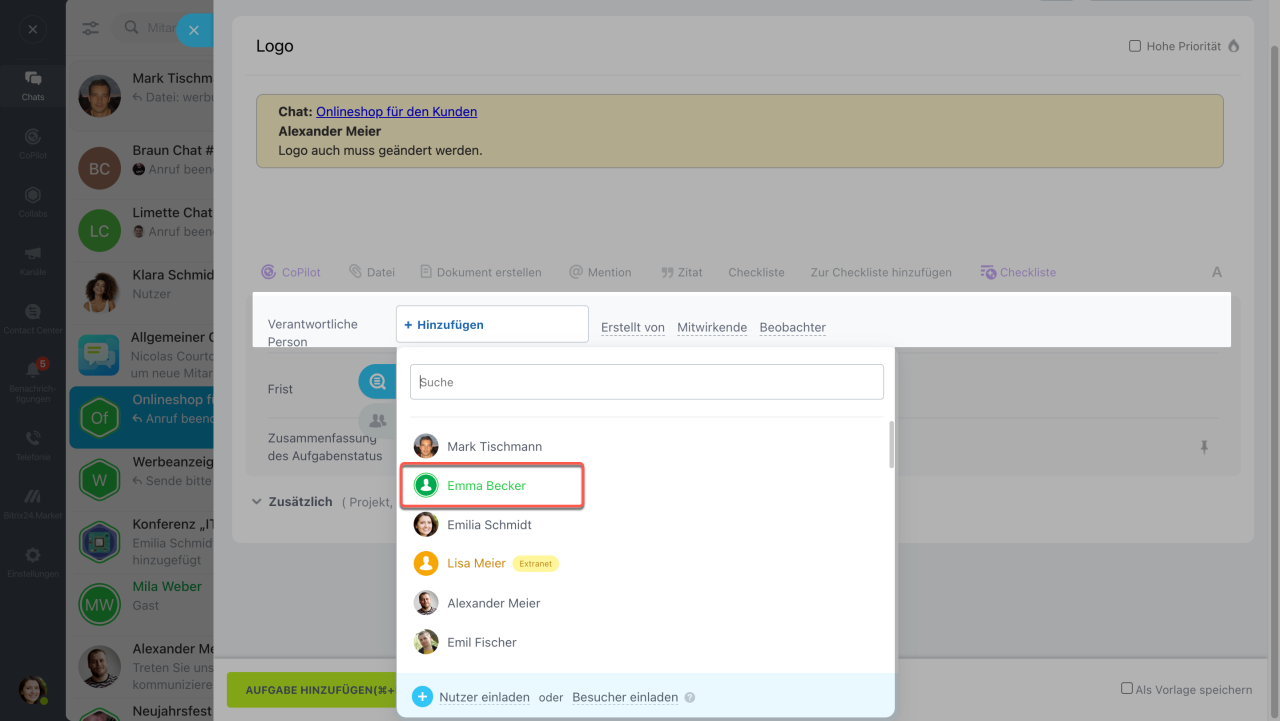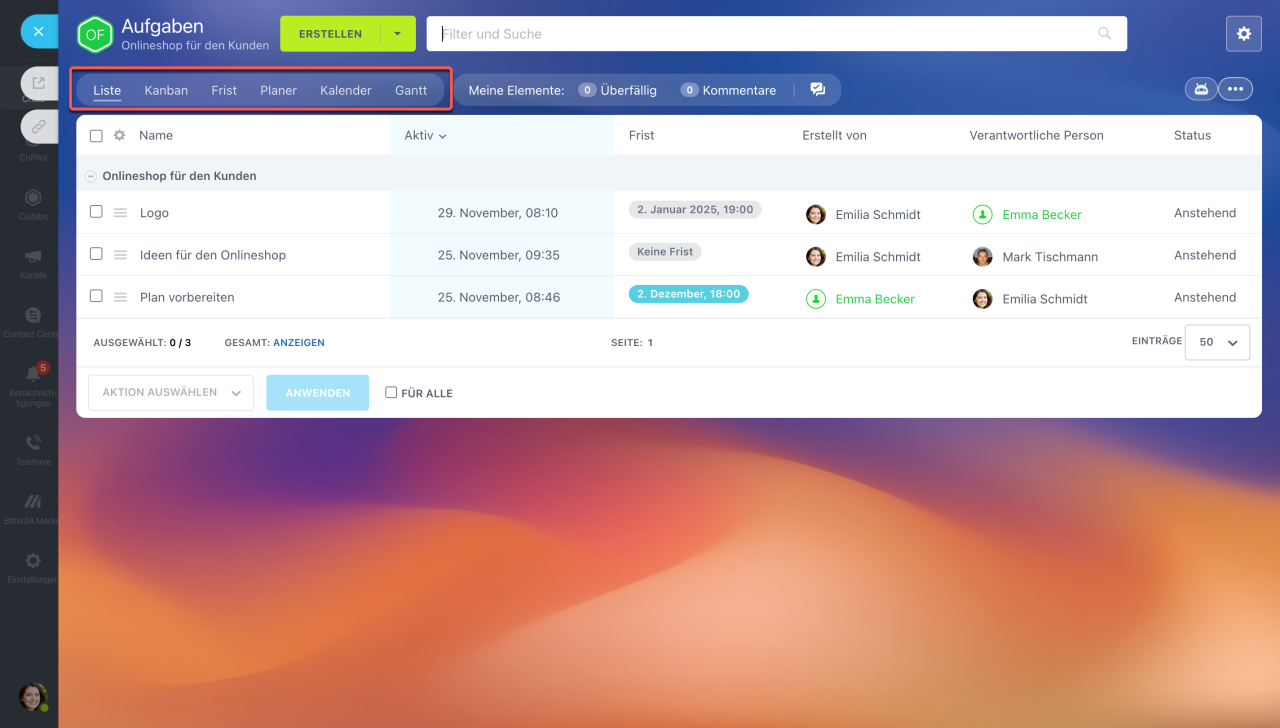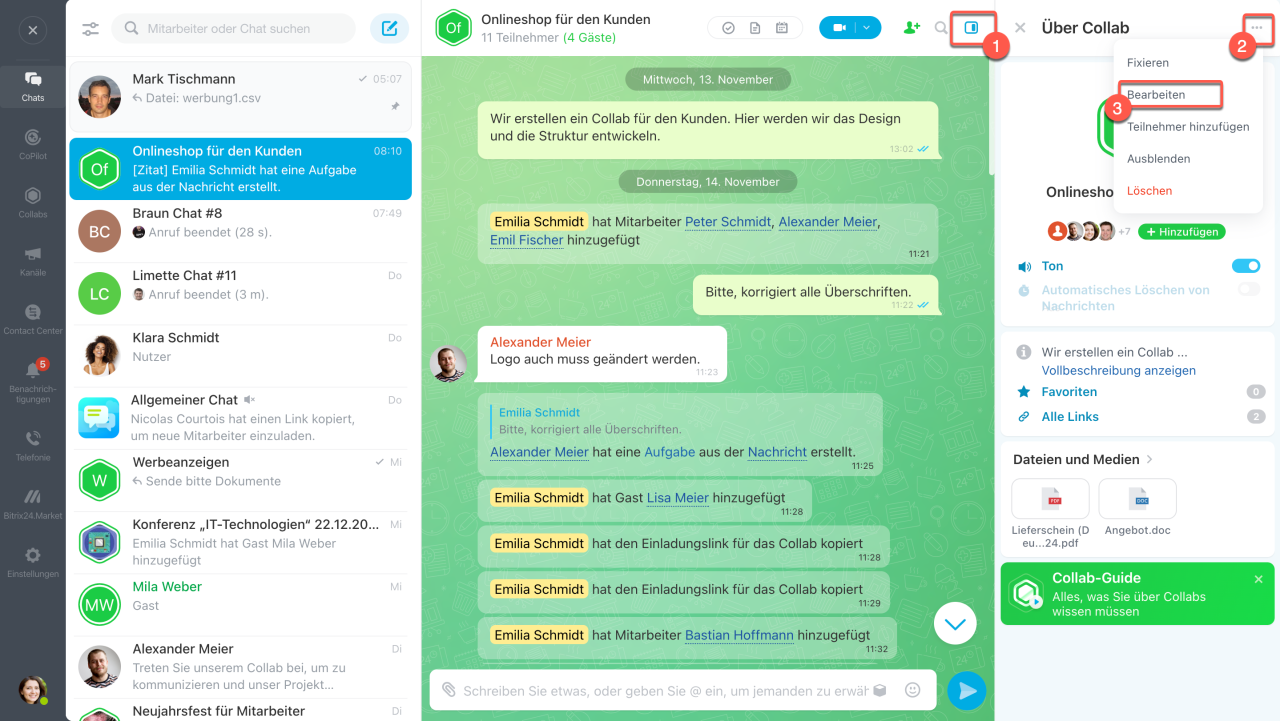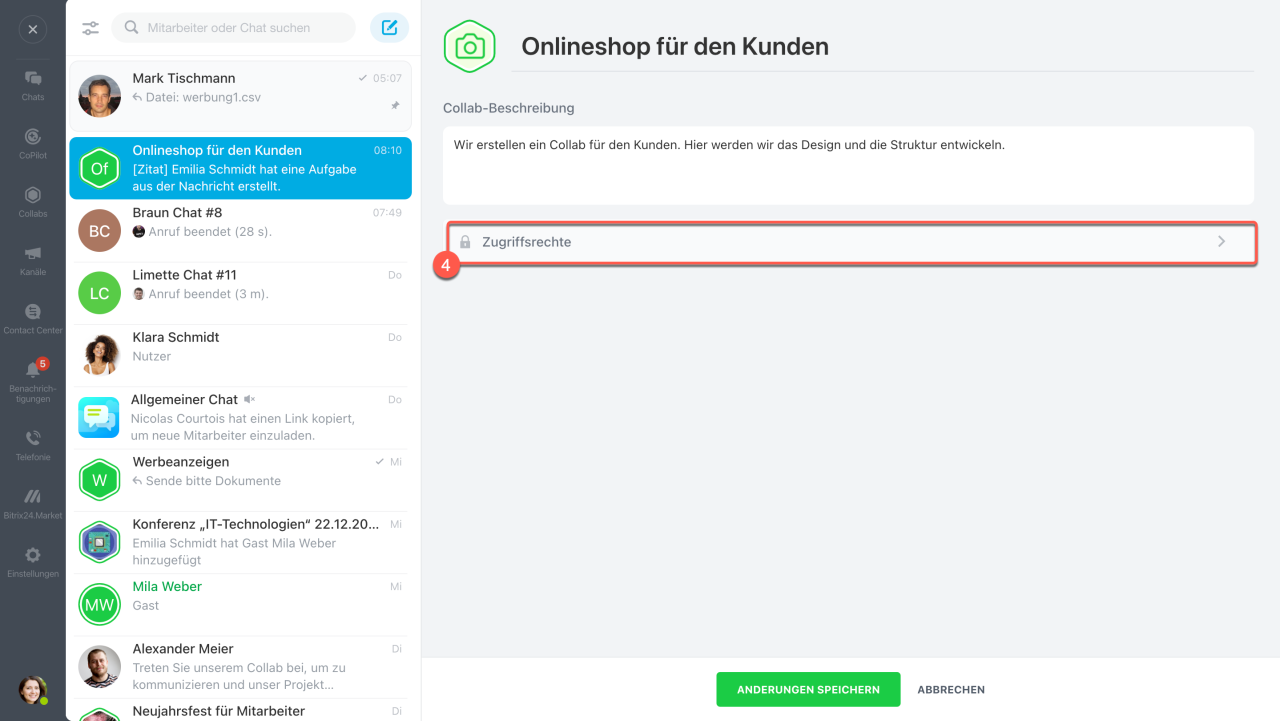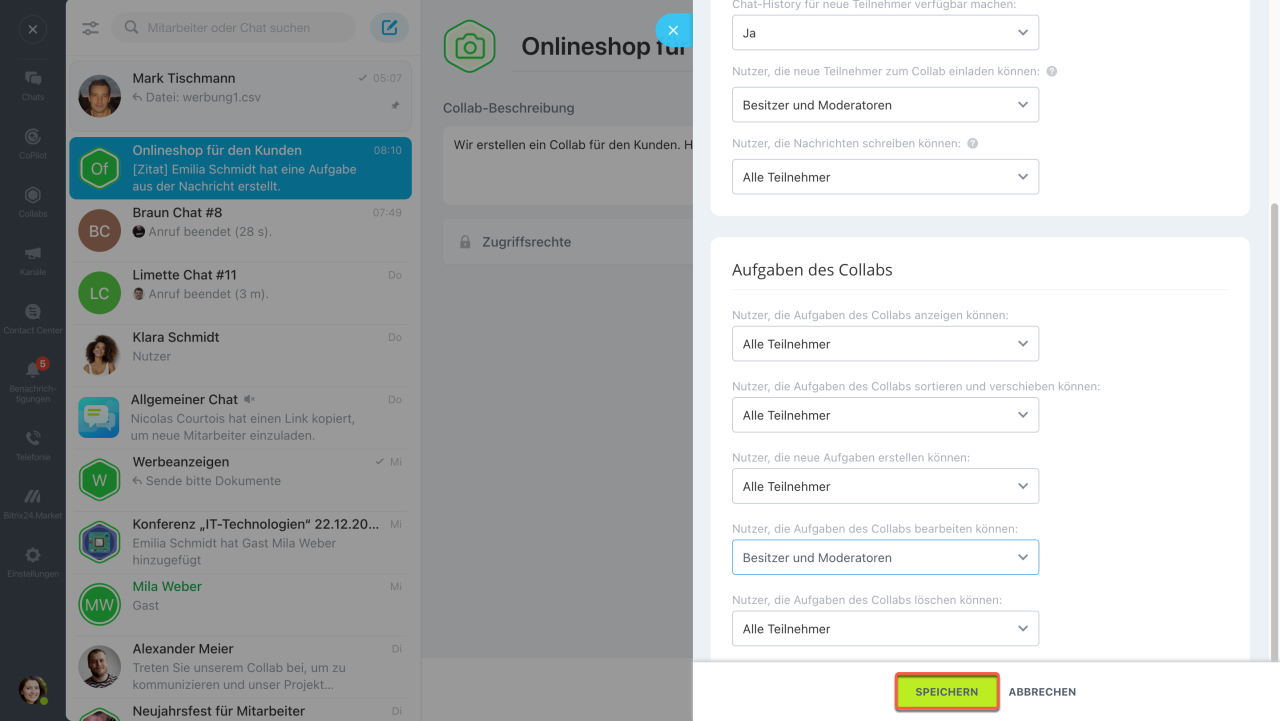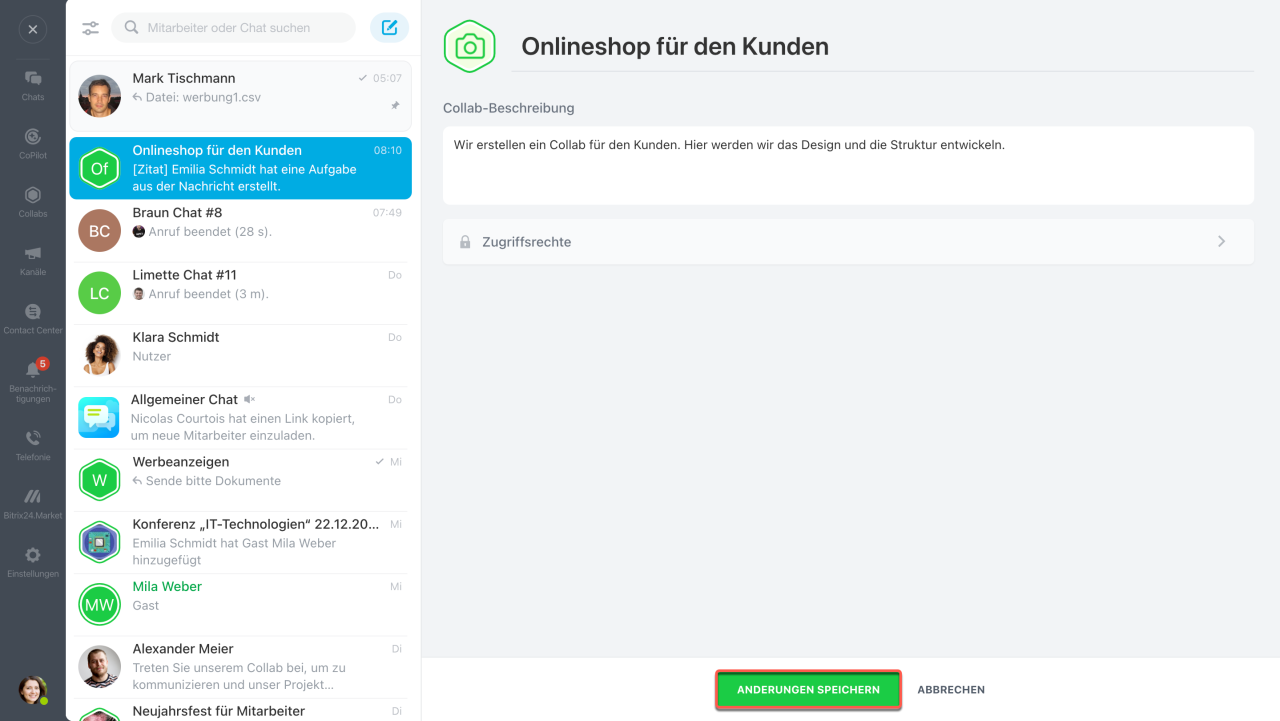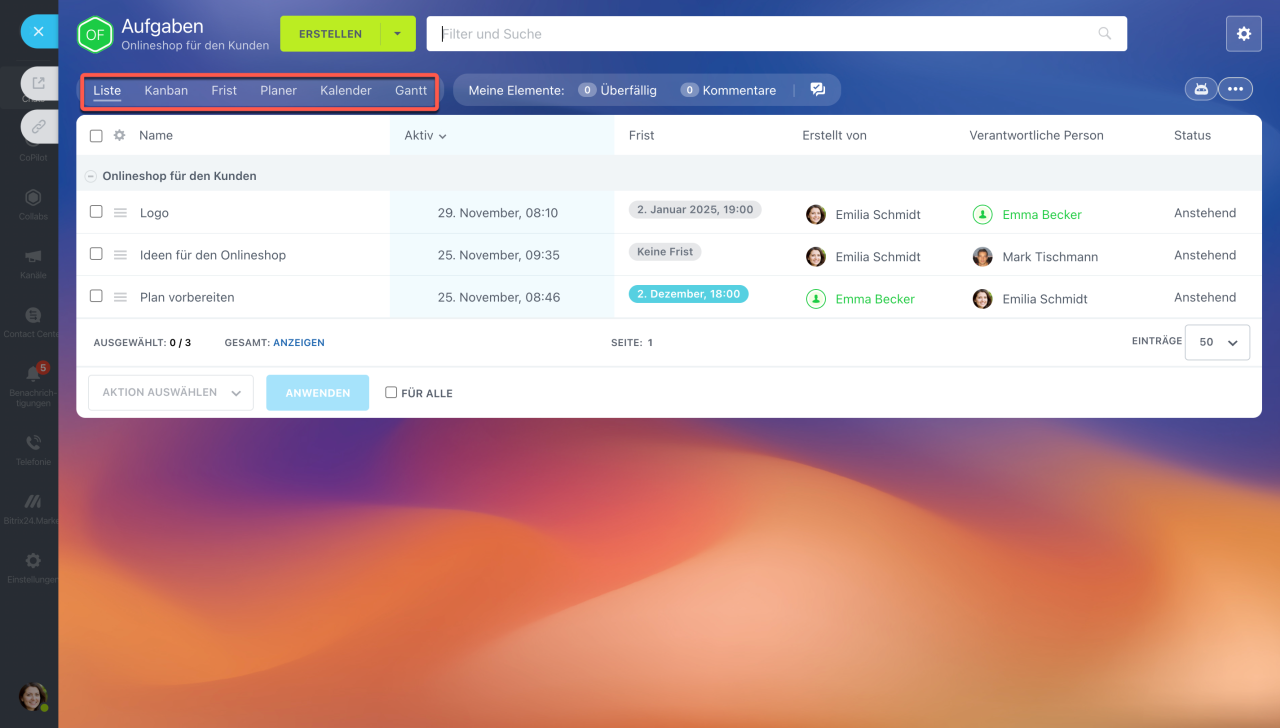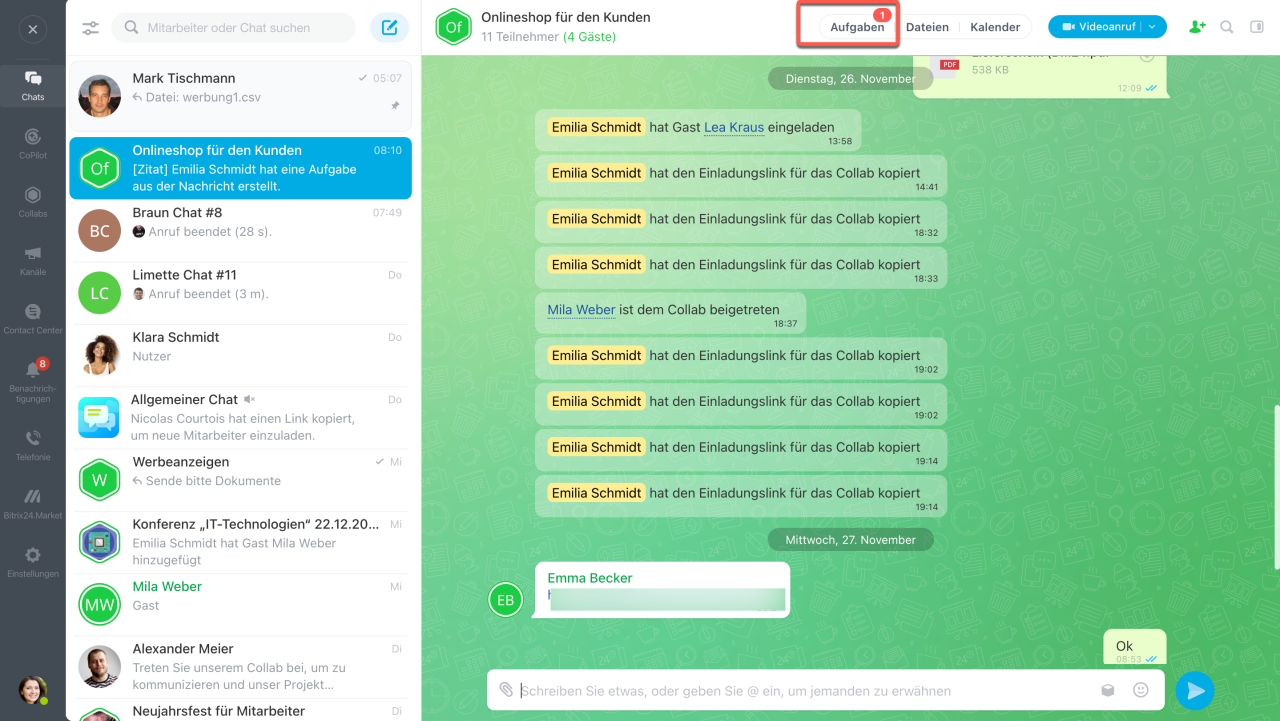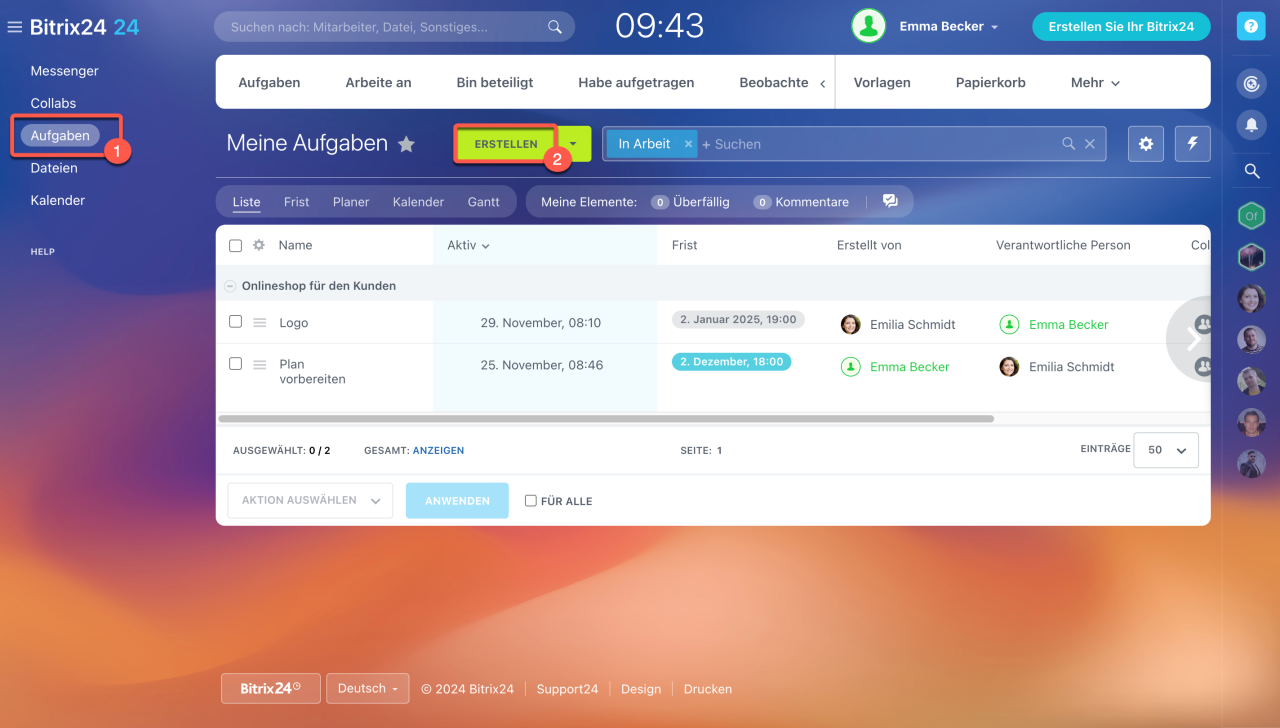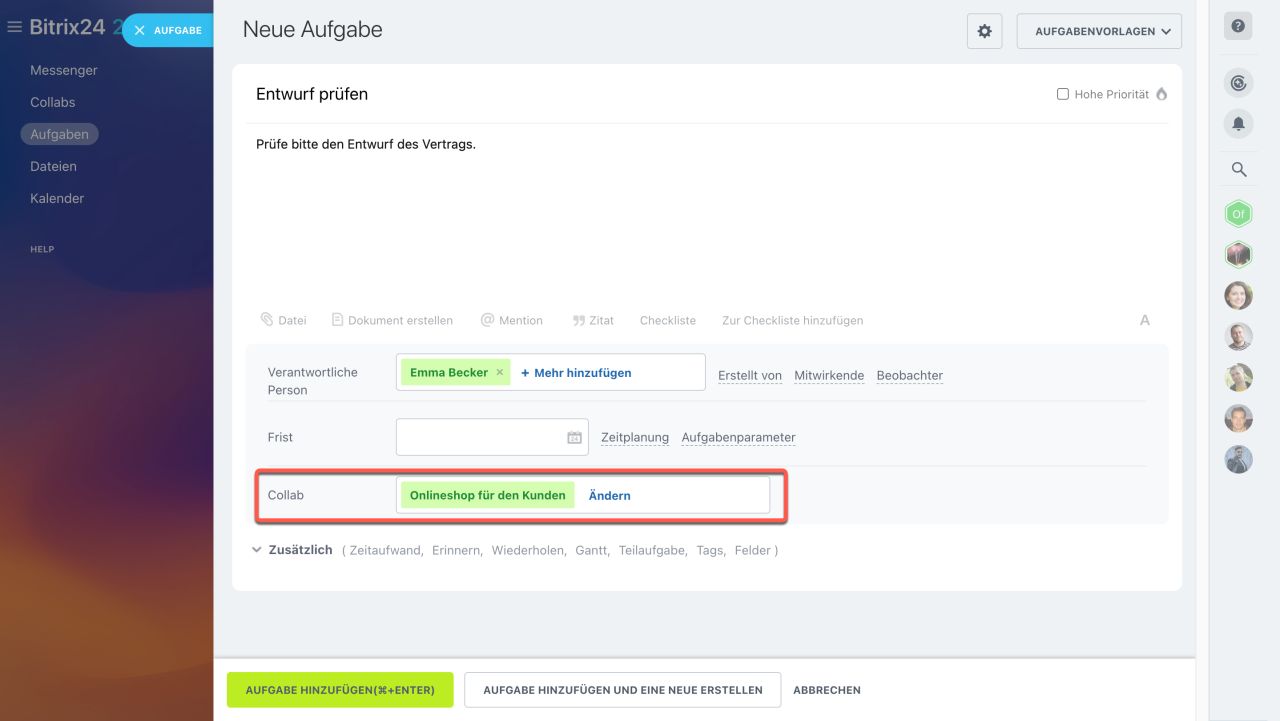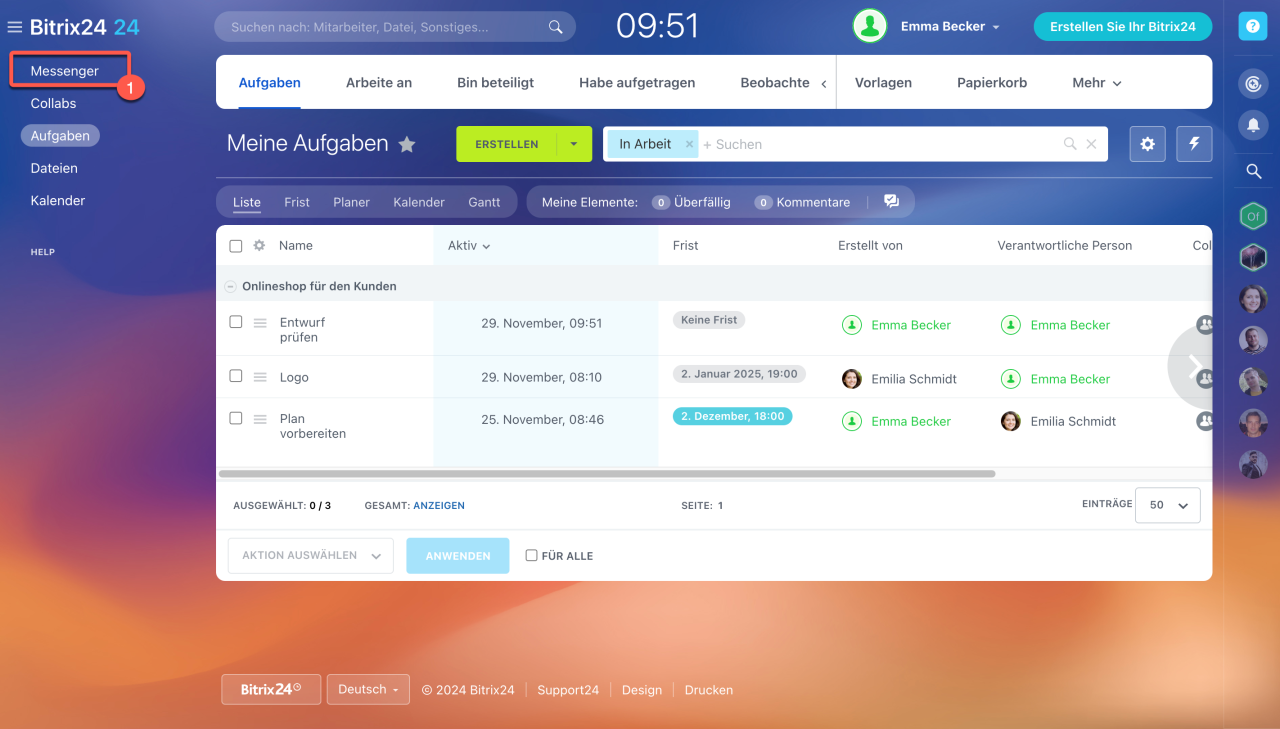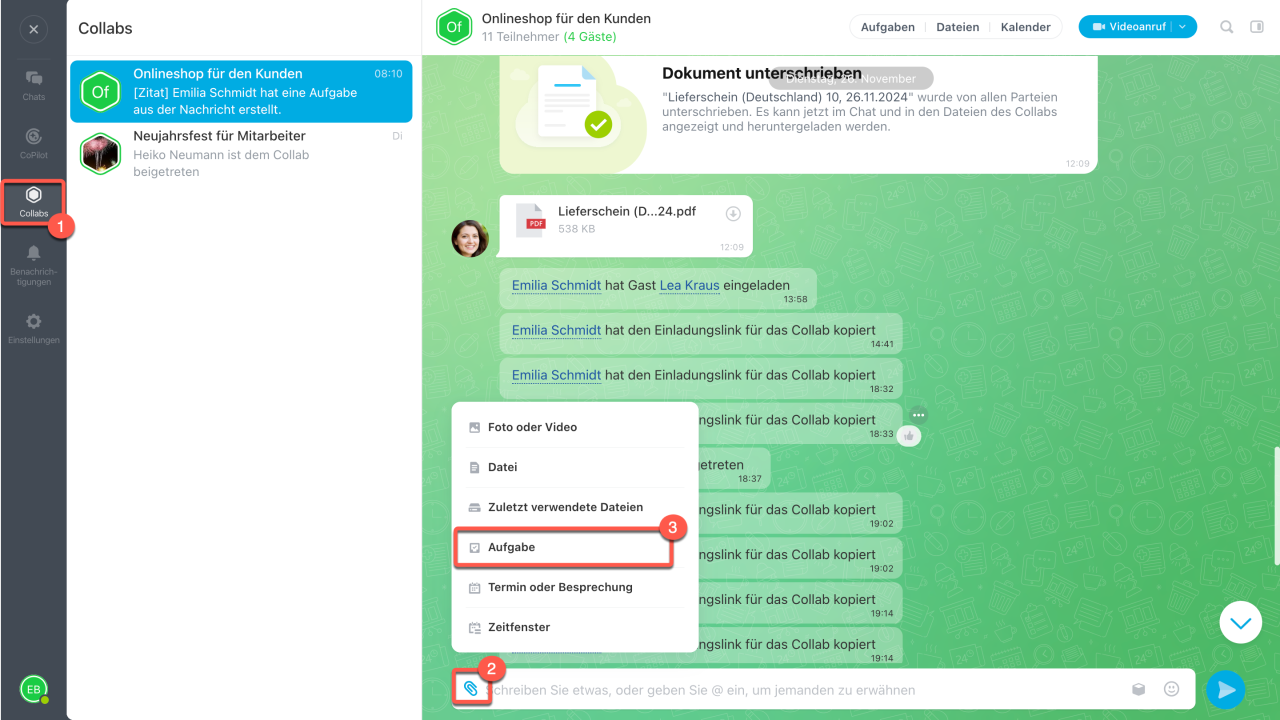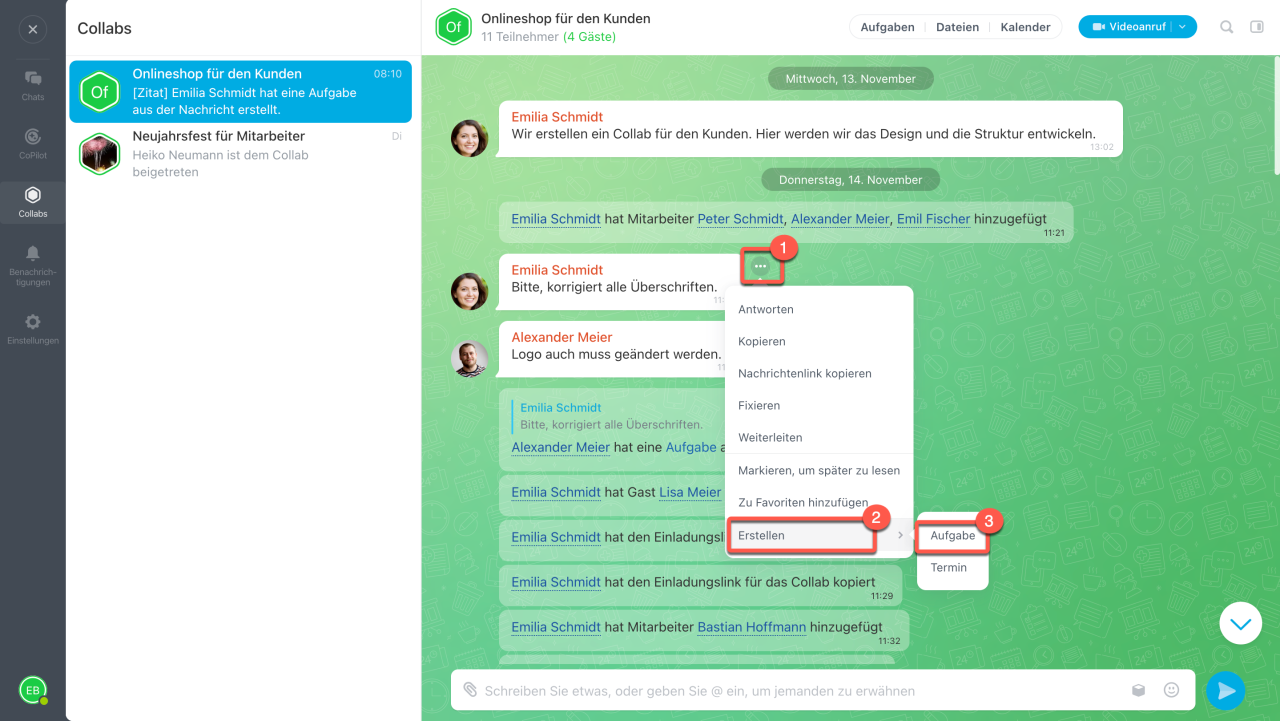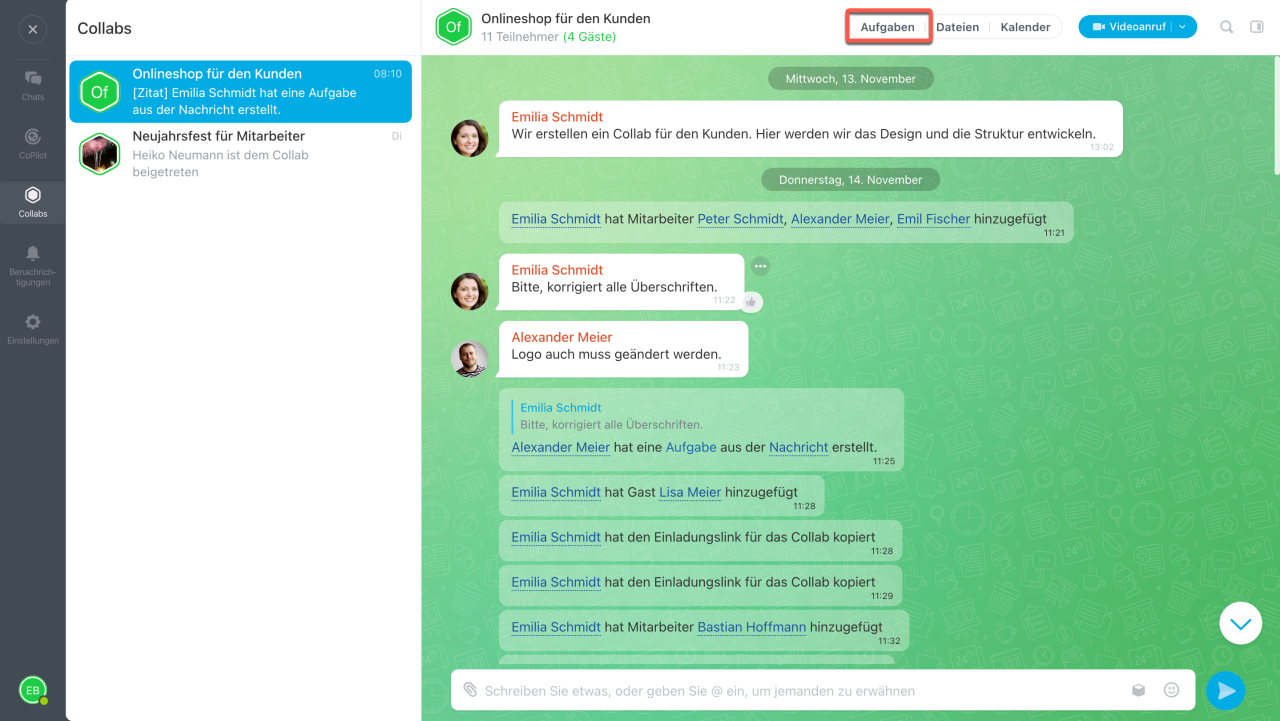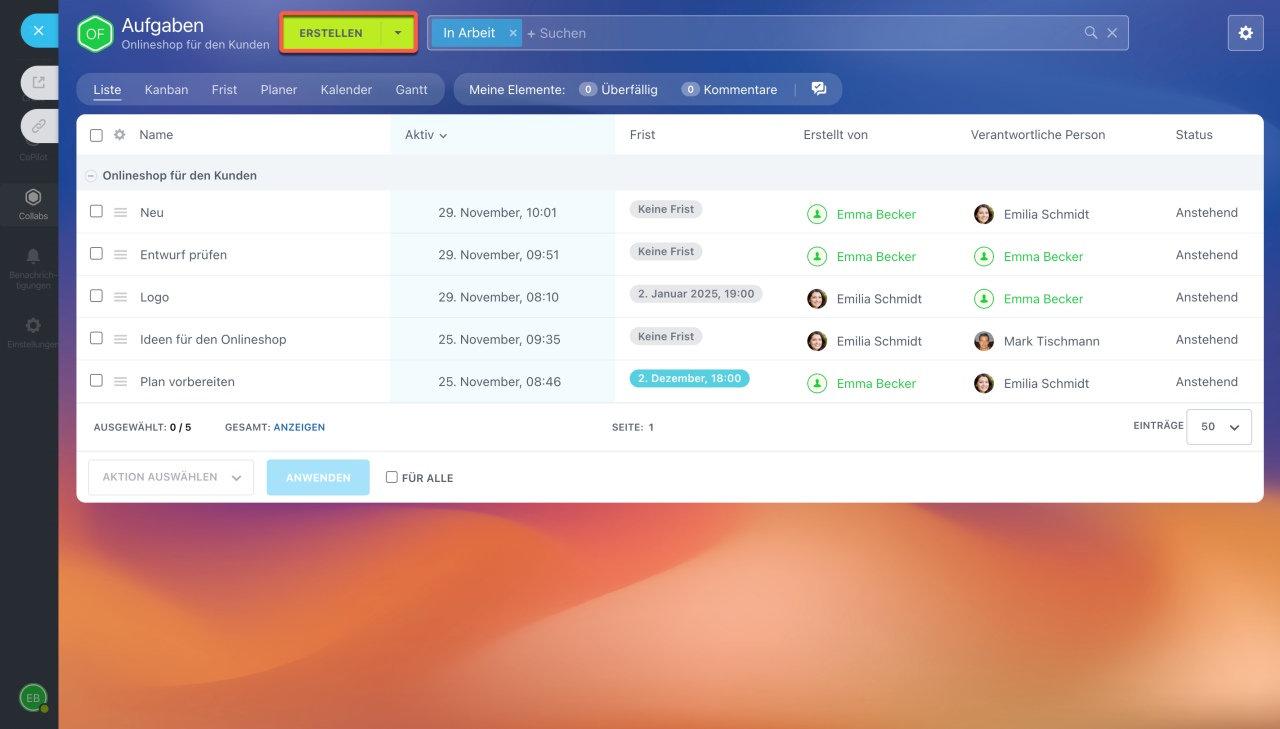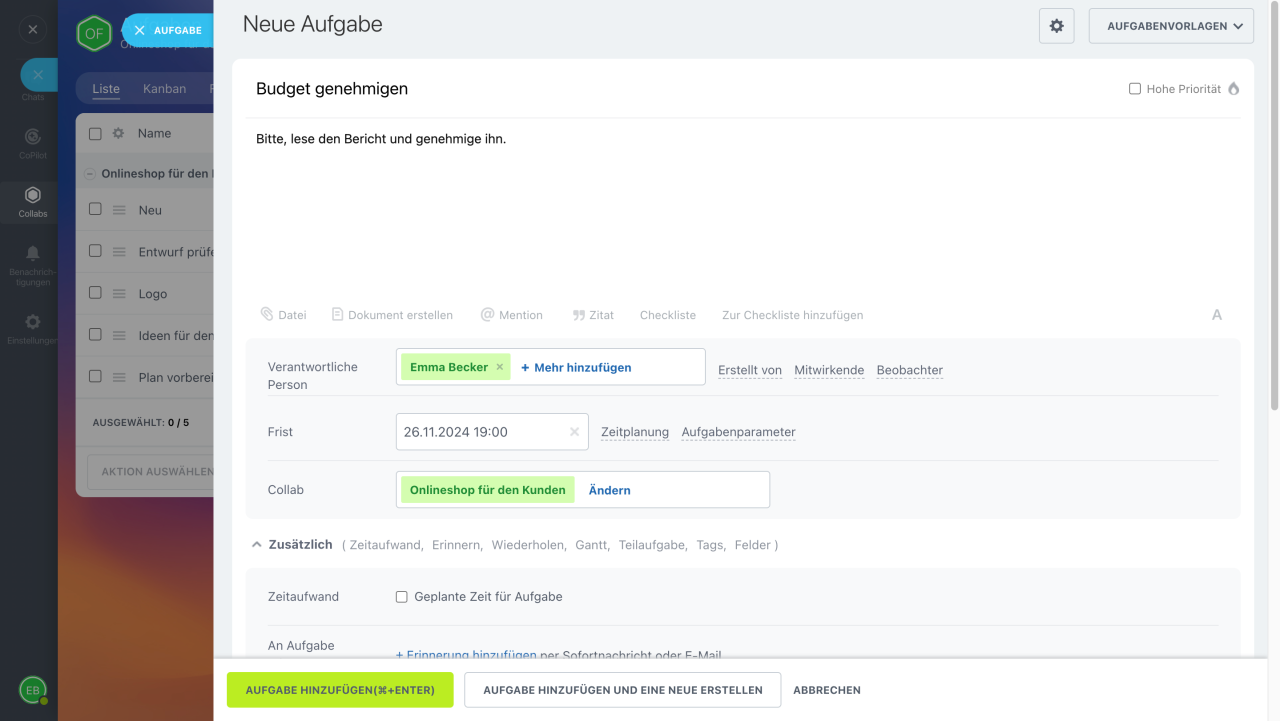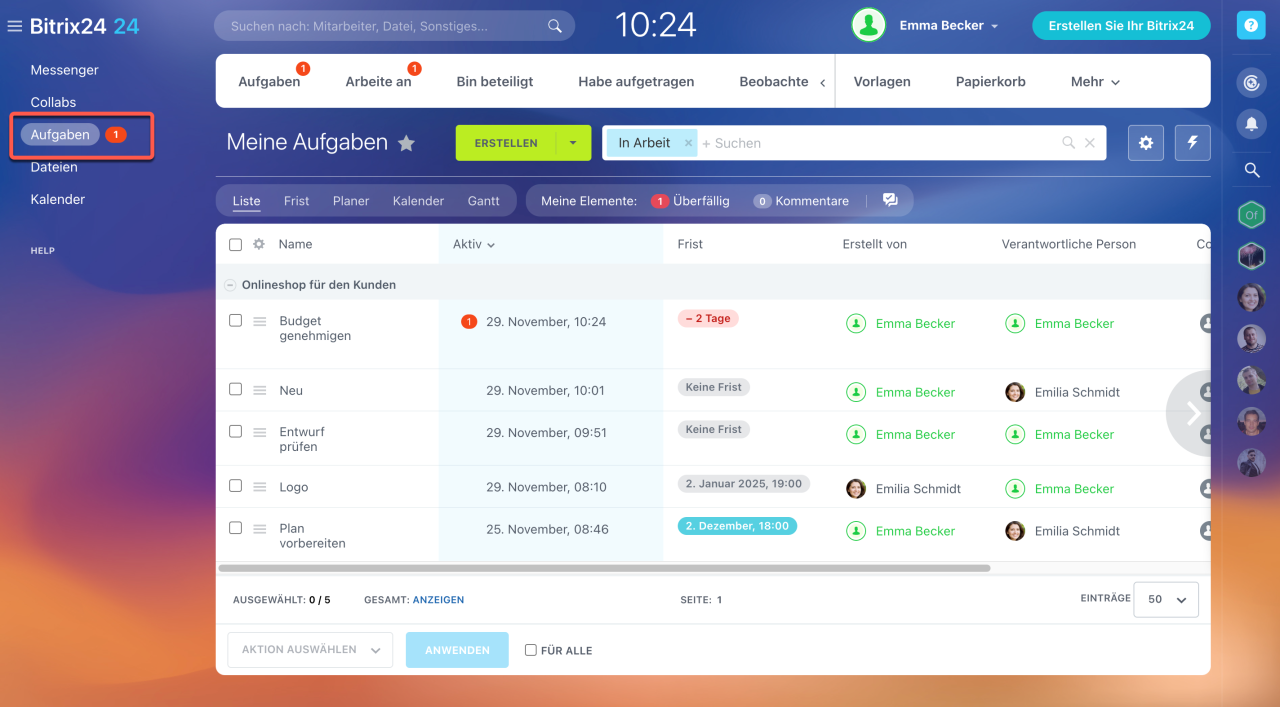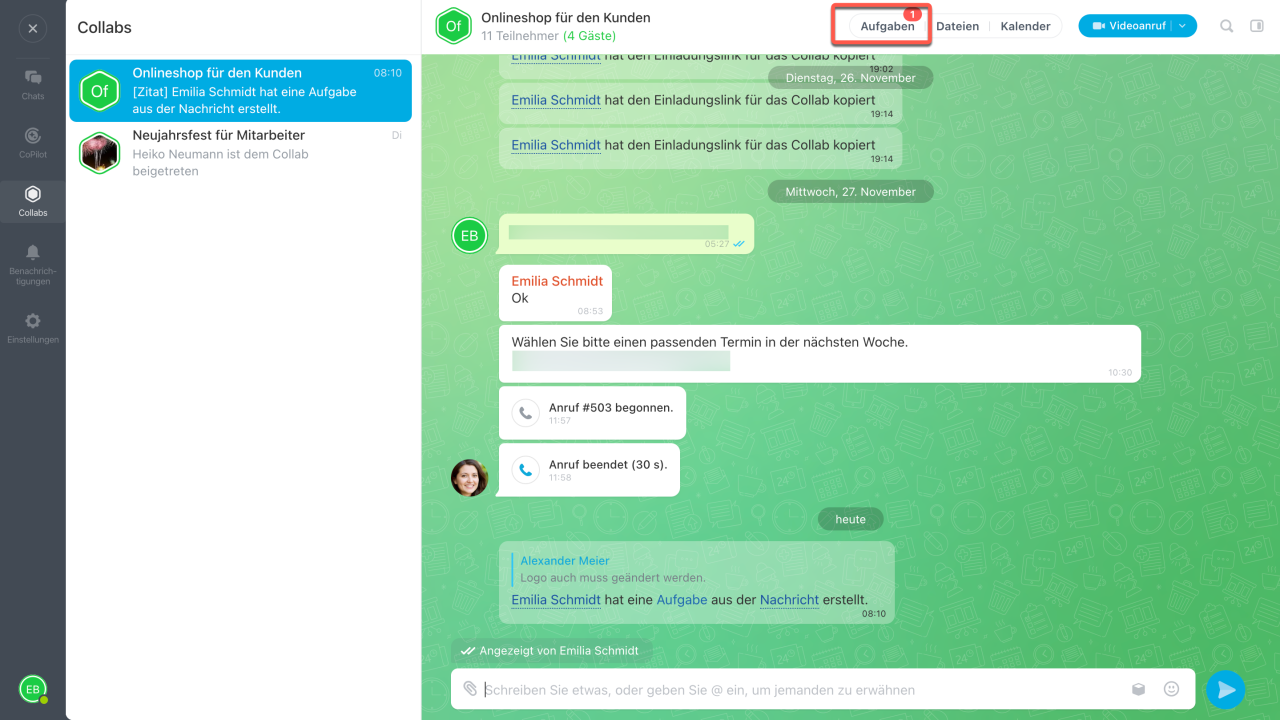Collab ist ein Co-Working-Space für die Zusammenarbeit mit externen Teams und Kunden. Kommunizieren Sie im Chat, laden Sie Teilnehmer zu Veranstaltungen ein, arbeiten Sie mit Dateien und erstellen Sie Aufgaben. Aufgaben in Collabs helfen, schnell von Vereinbarungen zu konkreten Maßnahmen überzugehen. Die Teilnehmer sehen alle Aufgaben des Collabs, auch wenn sie nicht daran beteiligt sind.
Wenn Sie Mitarbeitender des Unternehmens oder Ersteller eines Collabs sind, lesen Sie den Abschnitt
Wie arbeiten Mitarbeiter mit Aufgaben im Collab.
Wenn Sie ein Gast sind, der zum Collab eingeladen wurde, lesen Sie den Abschnitt
Wie arbeiten Gäste im Collab-Kalender.
Wie arbeiten Mitarbeiter mit Aufgaben im Collab
1. Öffnen Sie den Bereich Messenger.
2. Klicken Sie auf Collabs.
3-4. Wählen Sie das gewünschte Collab aus und klicken Sie auf Aufgaben.
Aufgabe erstellen
Um eine Aufgabe zu erstellen, nutzen Sie eine von 4 Optionen:
In den Collab-Aufgaben. Öffnen Sie die Collab-Aufgaben und klicken Sie auf Erstellen.
Im Collab-Chat. Öffnen Sie den Collab-Chat, klicken Sie auf das Klammerbild und wählen Sie den Punkt Aufgabe aus.
Aus einer Nachricht. Wählen Sie eine Nachricht im Collab-Chat aus und klicken Sie anschließend auf Drei Punkte (...) > Erstellen > Aufgabe. Der Nachrichtentext und der Autor werden in der Aufgabenbeschreibung angegeben.
In der allgemeinen Aufgabenliste. Öffnen Sie den Bereich Aufgaben und Projekte und klicken Sie auf Erstellen. Geben Sie im Feld Collab das gewünschte an, und die Aufgabe wird damit automatisch verknüpft.
Geben Sie den Namen und die Beschreibung der Aufgabe ein und legen Sie zusätzliche Parameter fest: Frist, Checkliste, Tags und mehr. Der Ersteller wird automatisch als Verantwortlicher festgelegt, kann jedoch geändert werden. Externe Gäste des Collabs werden in der Liste grün dargestellt, sodass man sie schnell von Mitarbeitern unterscheiden kann.
Nach der Erstellung erscheint die Aufgabe unter Collab-Aufgaben. Alle Aufgaben, die von Gästen erstellt wurden, sind nur mit Collabs verbunden.
Aufgaben erstellen
Zugriffsrechte konfigurieren
Geben Sie an, wer die Aufgaben des Collabs anzeigen, bearbeiten und löschen darf. So können Sie beispielhaft festlegen, dass alle Teilnehmer Aufgaben erstellen, aber nur Bitrix24-Mitarbeiter sie bearbeiten können. Die Zugriffsrechte können nur vom Collab-Besitzer eingerichtet werden.
1. Öffnen Sie die Sidebar des Collabs.
2-3. Klicken Sie auf Drei Punkte (...) > Bearbeiten.
4. Öffnen Sie die Zugriffsrechte.
Im Block Aufgaben des Collabs können Sie die Zugriffsrechte für vier Rollen festlegen:
- Nur Besitzer.
- Besitzer und Moderatoren.
- Alle Teilnehmer – alle Nutzer, die im Collab sind.
- Nur Mitarbeiter – alle internen Mitarbeiter des Collabs ohne Gäste.
Bestimmen Sie, wer die Aufgaben anzeigen, bearbeiten und löschen darf, und klicken Sie auf Speichern. Danach klicken Sie auf Änderungen speichern in den Collab-Einstellungen.
Aufgabenfortschritt verfolgen
Kontrollieren Sie, wie die Collab-Teilnehmer an der Aufgabe arbeiten, und wählen Sie den gewünschten Arbeitsmodus mit Aufgaben aus: Liste, Kanban, Fristen, Planer oder Kalender. Der Kanban-Modus besteht beispielsweise aus Phasen, die Sie für die Bearbeitung von Aufgaben erstellen.
Standardmäßig hat der Kanban-Modus 3 Spalten: Neu, In Arbeit und Erledigt. Alle Aufgaben, die im Collab erstellt wurden, erscheinen in der ersten Spalte Neu. Sie können die Phasen umbenennen, eigene erstellen und Aufgaben zwischen ihnen verschieben. Die Namen der Kanban-Phasen sind für alle Collab-Teilnehmer sichtbar.
Kanban in Bitrix24 Aufgaben
Fristansicht: Arbeit mit Aufgabenfristen
Arbeit mit der Aufgabenliste
Planer in Aufgaben
Kalenderansicht in Aufgaben: Arbeit mit Aufgabenfristen
Die Zähler im Bereich Aufgaben im Chat des Collabs weisen auf die Aktivität in den Aufgaben hin: neuer Kommentar, Statusänderung und andere Ereignisse.
Wie arbeiten Gäste mit Aufgaben im Collab
Nutzen Sie eine von 4 Optionen, um eine Aufgabe zu erstellen:
In Collab-Aufgaben. Klicken Sie auf Aufgaben > Erstellen. Im Feld Collab wird das Collab angezeigt, zu dem Sie eingeladen wurden. Wenn Sie mehrere Collabs haben, wird das letzte angezeigt, mit dem Sie gearbeitet haben.
Im Collab-Chat. Öffnen Sie den Bereich Messenger. Klicken Sie auf Collabs und wählen Sie das gewünschte aus. Klicken Sie im Collab-Chat auf das Klammerbild und wählen Sie den Punkt Aufgabe aus.
Aus einer Nachricht. Wählen Sie eine Nachricht im Collab-Chat aus und klicken Sie anschließend auf Drei Punkte (...) > Erstellen > Aufgabe. Der Nachrichtentext und der Autor werden in der Aufgabenbeschreibung angegeben.
In den Collab-Aufgaben des Collabs. Öffnen Sie das Collab und klicken Sie auf Aufgaben > Erstellen.
Geben Sie den Namen und die Beschreibung der Aufgabe ein und legen Sie zusätzliche Parameter fest: Frist, Checkliste, Tags und mehr. Der Ersteller wird automatisch als Verantwortlicher festgelegt, kann jedoch geändert werden.
Änderungen in Aufgaben verfolgen
Der rote Zähler im Bereich Aufgaben im linken Menü und im Collab zeigt alle Änderungen in den Aufgaben an: neuer Kommentar, Statusänderung und andere Ereignisse.
- Collab ist ein Co-Working-Space für die Zusammenarbeit mit externen Teams und Kunden. Die Teilnehmer sehen alle Aufgaben des Collabs, auch wenn sie nicht daran beteiligt sind.
- Der Collab-Besitzer kann die Zugriffsrechte für Aufgaben konfigurieren. Geben Sie an, wer die Aufgaben des Collabs anzeigen, bearbeiten und löschen darf.
- Es gibt vier Möglichkeiten, eine Aufgabe zu erstellen: in der Aufgabenliste des Collabs, in der allgemeinen Aufgabenliste im Account, aus dem Chat des Collabs und aus einer bestimmten Nachricht.
- Mit Aufgaben im Collab können sowohl Mitarbeiter als auch eingeladene Gäste arbeiten.